Atribuir um direito de acesso personalizado a um utilizador administrativo para evitar a elevação de privilégio
Nota
Se tiver ativado o modo Interface Unificada apenas, antes de utilizar os procedimentos apresentados neste artigo, faça o seguinte:
- Selecione Definições (
 ) na barra de navegação.
) na barra de navegação. - Selecione Definições Avançadas.
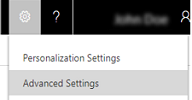
O método de cópia do direito de acesso é uma forma rápida e fácil de criar um novo direito de acesso com base num conjunto de privilégios existentes. No entanto, os privilégios de direito de acesso podem alterar com atualizações do produto que podem processar o novo direito de acesso desatualizados e poderão não funcionar conforme esperado. Isto é especialmente verdadeiro no caso onde pretende permitir um determinado grupo de utilizadores administração para atribuir direitos de acesso para os utilizadores. Recomendamos que não copie o direito de acesso Administrador de sistema e atribui-lo aos utilizadores, uma vez que isso iria permitir que os utilizadores elevassem o utilizador atribuído aos administradores de sistema. Além disso, mais recentes privilégios de actualizações de produto serão não automaticamente adicionados para o direito de acesso Administrador de sistema copiado resulta na função de ter privilégios suficientes para continuar a atribuir direitos de acesso.
Os passos seguintes descrevem um método para criar um novo direito de acesso personalizados com privilégios que serão alterados dinamicamente com atualizações do e assim podem continuar a ser utilizada para atribuições de direitos de acesso.
Criar um novo direito de acesso personalizado que só tem acesso ao "Direito de acesso"
Certifique-se de que tem a função de administrador do Sistema.
Verifique o seu direito de acesso
Siga os passos indicados em Ver o seu perfil de utilizador.
Não tem as permissões corretas? Contacte o administrador de sistema.
Aceda a Definições>Segurança>Direitos de Acessoe, em seguida, escolha Novo.
Introduzo o nome de um direito e, em seguida, clique no separador Business Management Gestão de Negócio.
Desloque-se para baixo para a lista entidade e defina os privilégios de direito de acesso da entidade, como se segue:
Privilégio Definição Criar Unidade de Negócio Ler Organização Escrever Unidade de Negócio Eliminar Unidade de Negócio Acrescentar Unidade de Negócio Acrescentar A Unidade de Negócio Atribuir Unidade de Negócio 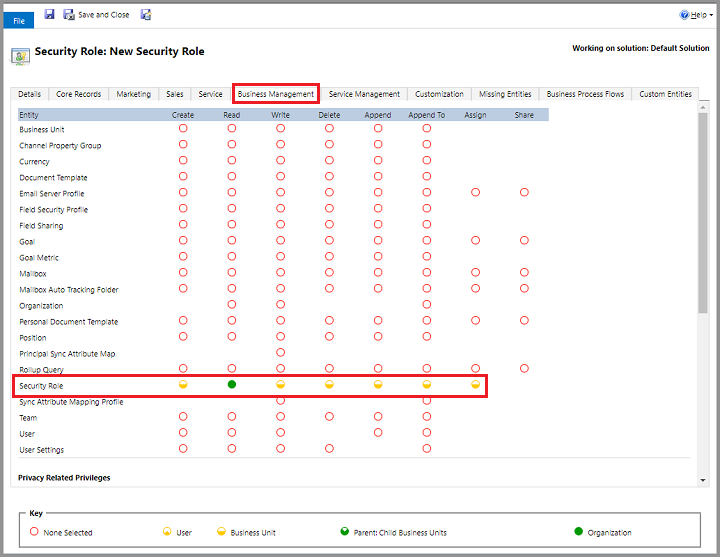
Escolha Guardar e Fechar.
Atribuir novo direito de acesso a um utilizador administrativo
- Aceda a Definições>Segurança>Utilizadores.
- Selecione um utilizador administrativo e, em seguida, escolha Gerir direitos.
- Selecionar os novos direitos de acesso
- Seleccione todos os direitos de acesso que o utilizador administrativo pode atribuir a outros utilizadores.
- Escolha OK.
Nota
O Dynamics 365 Customer Engagement (on-premises) foi concebido para impedir qualquer elevação de privilégios de direito de acesso. Por conseguinte, o utilizador administrativo não pode atribuir administrador de sistema, Personalizador de sistemas ou quaisquer direitos de acesso que tenham um privilégio superior.